Objekte
Werkzeuge > Options > Ansicht > Anzeigemodi > [Name des Modus] > Objekte
Auswahl (nur bei schattierten Modi)
Ausgewählte Flächen und Flächenverbände durch schattieren hervorheben
Schattiert das gesamte Objekt mit Glanzfarbe.
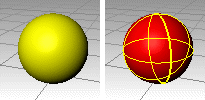
Schattieren hervorheben ein (links) und aus (rechts).
Ausgewählte Polygonnetze durch schattieren hervorheben
Schattiert das gesamte Objekt mit Glanzfarbe.
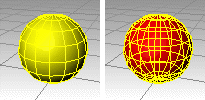
Polygonnetz-Schattierung hervorheben ein (links) und aus (rechts).
Kontrollpunkte
Kontrollpolygonverwendung
Gepunktete Linien verwenden / Solide Linien verwenden
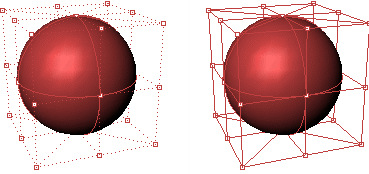
Gepunktetes (links) und solides Kontrollpolygon (rechts).
Liniendicke
Breite des Kontrollpolygons in Pixel.
Kontrollpolygonfarbe
Zur Bestimmung einer Farbe für das Kontrollpolygon.
Objektfarbe verwenden
Verwendet die Farbe in den Objekteigenschaften.
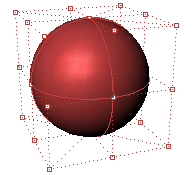
Festgelegte Farbe verwenden
Zur Verwendung einer bestimmten Farbe für alle Kontrollpolygone.
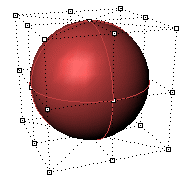
Polygonfarbe
Zur Auswahl einer Farbe
- Klicken Sie auf den Farbkreis.
Kontrollpunktstil
Viereck mit weißer Mitte
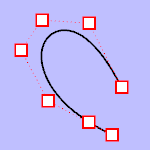
Kreis mit weißem Zentrum
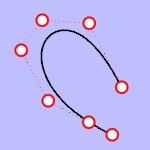
Solides Viereck
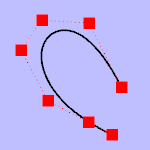
Einfarbiger Kreis
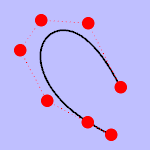
Kontrollpunktgröße
Die Größe der Kontrollpunkte in Pixel.
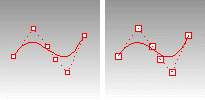
Größe = 2 (links), Größe = 3 (rechts).
Sichtbarkeit
Kontrollpunkte ausblenden
Zum Ausblenden der Kontrollpunkte, während das Kontrollpolygon angezeigt wird.
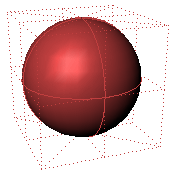
Objekt ausblenden
Zum Ausblenden des Objekts, während das Kontrollpolygon angezeigt wird.

Kontrollpolygon ausblenden
Blendet das Kontrollpolygon aus und zeigt nur die Kontrollpunkte an.
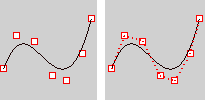
Kontrollpolygon ausblenden ein (links) und aus (rechts).
Kontrollpolygon hervorheben
Zum Hervorheben der Segmente des Kontrollpolygons auf beiden Seiten der Kontrollpunkte.
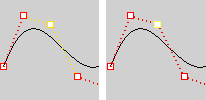
Kontrollpolygon hervorheben ein (links) und aus (rechts).
Gesperrte Objekte
Verwendung gesperrtes Objekt
Anwendungseinstellungen verwenden
Verwendet die Einstellungen unter Erscheinung: Farboptionen.
Definierte Sperrungsfarbe verwenden
Zur Auswahl einer Farbe
- Klicken Sie auf den Farbkreis.
Anzeigeattribute von Objekt verwenden
Verwendet die definierten Attribute des Objekts.
Erscheinung gesperrter Objekte
Gesperrte Objekte erscheinen solide
Gesperrte Objekte erscheinen transparent
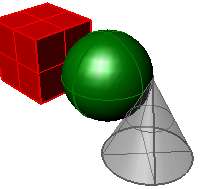
Das graue gesperrte Objekts ist transparent.
Transparenz %
Bestimmt den Transparenzgrad in Prozent.
Objekte hinter allen anderen zeichnen
Zeichnet gesperrte Objekte hinter allen anderen Objekten.
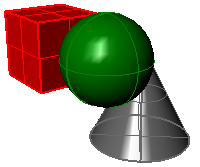
Das graue gesperrte Objekts wird hinter allen anderen angezeigt.
Diese Einstellungen an Ebenen anwenden
Zur Anwendung dieser Einstellungen für gesperrte Objekte auf gesperrte Ebenen.
Dynamische Anzeige
Verwendung dynamische Anzeige
Zur Einstellung der Darstellung der Objekte im Anzeigefenster.
Anwendungseinstellungen verwenden
Zur Verwendung der Standardeinstellungen.
Begrenzungsrechteck des Objekts anzeigen
Die Anzeige von Objekten wird auf ihre Hüllkörper reduziert. Dies kann die Anzeige großer Modelle beschleunigen.
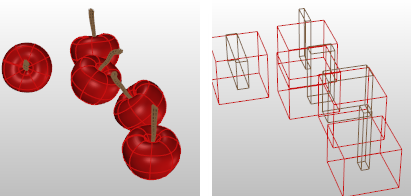
Begrenzungsrechtecksanzeige aus (links) und ein (rechts).
Immer anzeigen
Objekte werden immer als Hüllkörper angezeigt.
Nur während Ansichtsänderungen anzeigen
Objekte werden nur beim Zoomen oder Schwenken als Hüllkörper angezeigt.